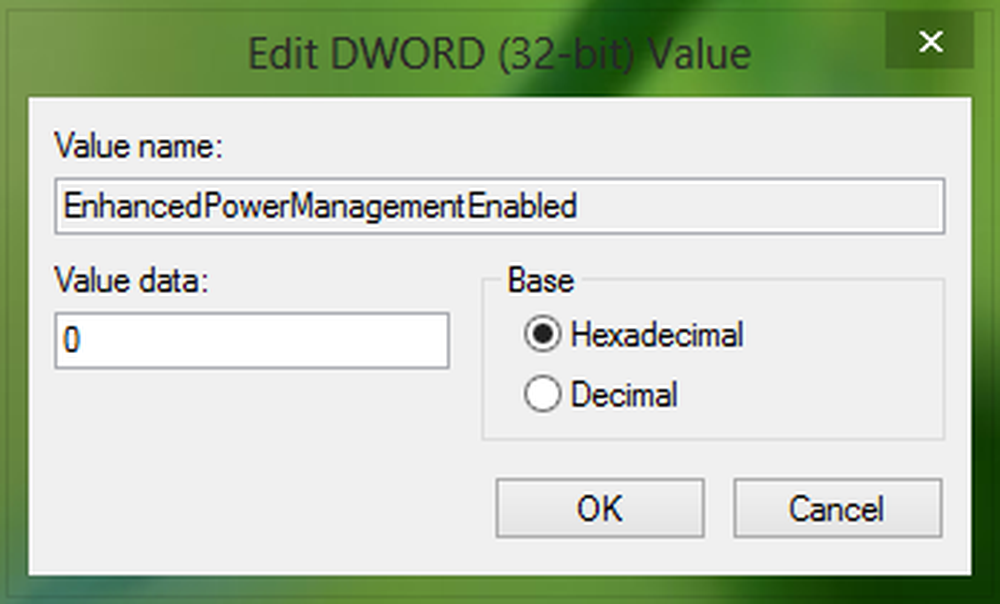USB sigue desconectando y volviendo a conectar en Windows 10

Si después de conectar un dispositivo USB, se sigue desconectando y volviendo a conectar de forma aleatoria, entonces podría tratarse de un problema de hardware o de controlador. La primera necesidad de asegurarse es que el dispositivo funcione correctamente en otra computadora. Si funciona, entonces no tiene un problema con el dispositivo. Así que ahora echemos un vistazo a los consejos de solución de problemas para ayudarle a solucionar este problema en Windows 10.
USB sigue desconectando y reconectando
Intentaremos cuatro sugerencias aquí, pero antes de comenzar, verifique el USB en otra PC, y también conecte otro USB a esta PC y vea si hay algún fallo en el USB:
- Reinstalar el controlador de los controladores de bus serie universal
- Desactive la opción de ahorro de energía para el controlador USB
- Instale el controlador de los controladores de bus serie universal en el modo de compatibilidad
- Ejecutar el Solucionador de problemas de hardware y dispositivos.
1] Reinstalar el controlador de los controladores de bus serie universal
Se puede solucionar un problema con el controlador volviendo a instalar el controlador de los controladores de bus serie o USB desde el Drive Manager..
Presione Win + X + M para abrir el Administrador de dispositivos. Busque y expanda "Controladores de bus serie universal" en la ventana Administrador de dispositivos.

Busque la lista que está relacionada con su controlador USB.
- Si se trata de una unidad USB normal, aparecerá como un dispositivo de almacenamiento masivo USB.
- Si tiene un dispositivo USB 3.0, busque el controlador de host extensible USB 3.0.
Haga clic con el botón derecho en la selección y seleccione Desinstalar dispositivo.
Reinicia la computadora.
Cuando la computadora se reinicia, conecte el dispositivo USB. Windows instalará los controladores automáticamente.
Ver si el problema ha sido resuelto.
2] Apague la opción de ahorro de energía
Cuando seleccione las Propiedades del dispositivo USB, cambie a Administración de energía. Aquí desmarca la casilla que dice "Permita que la computadora apague el dispositivo para ahorrar energía".
Si está utilizando una computadora portátil y no usa el dispositivo USB durante algún tiempo, se apaga. Esto asegurará que el sistema no apague el dispositivo USB.
3] Reinstalar el controlador de los controladores de bus serie universal en el modo de compatibilidad
Esto no se aplica a dispositivos USB generales. Si tiene un disco duro externo que sigue desconectándose y reconectándose en Windows 10, necesita controladores OEM. Es posible que estuviera funcionando en la versión anterior, pero no esté funcionando ahora. Es posible que tengas que instalarlo en el modo de compatibilidad.
Descargue el último controlador de controladores de bus serie universal del sitio web del fabricante.
Haga clic con el botón derecho en el archivo de configuración del controlador y seleccione Propiedades.
Seleccione la pestaña Compatibilidad y seleccione un sistema operativo anterior como Windows 7, e instale el controlador.
Reinicie, y verifique si el USB está funcionando.
4] Ejecutar Solucionador de problemas de hardware y dispositivos
Ejecute el Solucionador de problemas de hardware y dispositivos y vea si eso le ayuda.
Una de estas soluciones debería resolver su problema de USB: desconectar y volver a conectar.